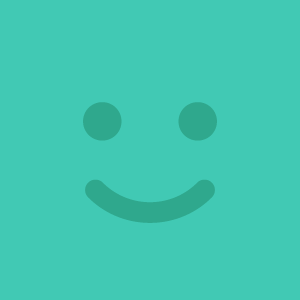HoudiniのDesktop(ウィンドウレイアウト)をカスタマイズする
検索性を考慮して”Houdiniのウィンドウレイアウト”と書いてしまいましたが、Houdiniではインターフェースを構成するウィンドウをPane(ペイン)、それらのレイアウトをDesktop(デスクトップ)と呼びます。
基本的なマニュアルはこちら。
レイアウトの変更
初期設定のデスクトップ:Buildではネットワークビューが小さいのと、ジオメトリスプレッドシートがシーンビューと同じペインにあって隠れています。

個人の好みですが、自分の場合ですとネットワークは大きくなりがちなので、ネットワークビューはもっと広く、良く使うジオメトリスプレッドシートもすぐにみられるレイアウトが便利です。
なのでペインの分割や移動を使っていつもこのようなレイアウトにしています。

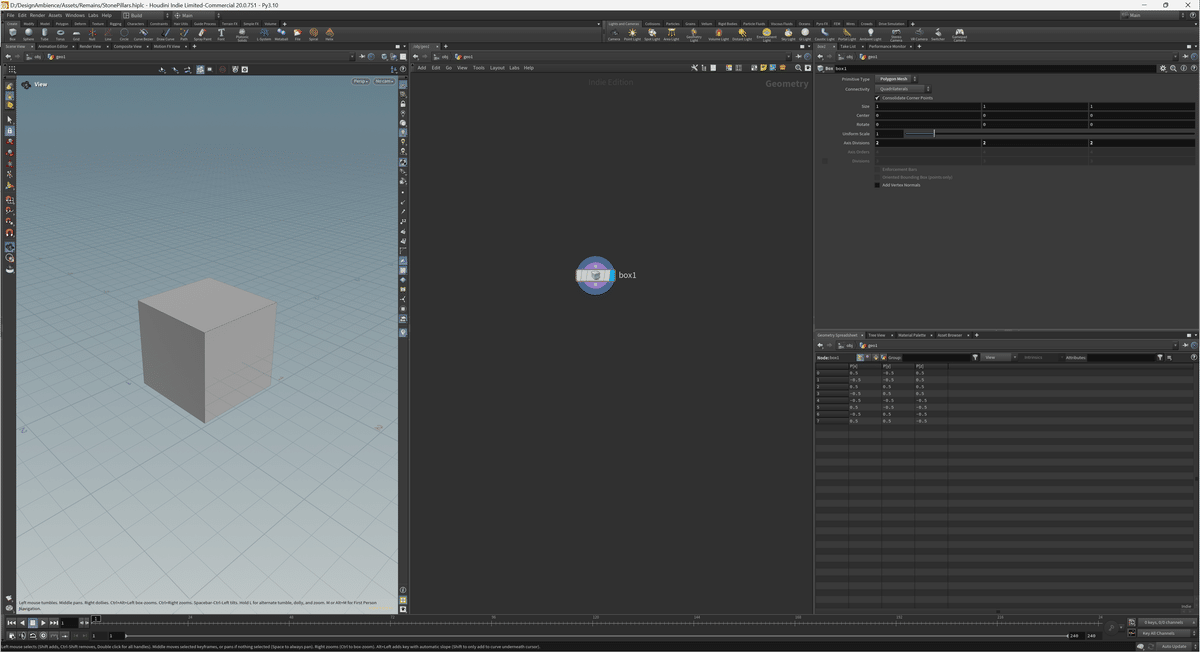
デフォルトに設定
せっかくカスタマイズしたデスクトップですが、このままだとHoudiniを閉じるたびにリセットされてしまいます。Houdiniを起動する度にまたこれらのセットアップを行うのは面倒です。
そこでカスタマイズしたデスクトップを保存してデフォルトに設定します。
デスクトップ > Save Current Desktop As… で任意の名前を付けて保存。
Edit > Preferences > General User Interface > Startup in Desktopに先ほど保存したデスクトップを指定します。

これで次にHoudiniを起動したときから自分でカスタマイズしたデスクトップの表示になります。
以上。
いいなと思ったら応援しよう!